- 冒险村物语
- 英雄无敌3塔防
- 驾考家园手游
怎么把无线路由器设置成无线交换机 TP-LINK无线路由器作为无线交换机教程
2018-06-26
我们在使用路由器的时候,总是会遇到很多的难题。当我们在遇到了怎么把无线路由器设置成无线交换机的时候,那么我们应该怎么办呢?今天就一起来跟随知识屋的小编看看怎么解决的吧。
怎么把无线路由器设置成无线交换机?
1、接口说明:后边接口从左以此为电源插口,wan接口(连接电信或网通的adsl或小区宽带网线的端口,一般为独立颜色,接口下边有wan字样指示),剩下的四个接口为lan接口,下边一般标有1,2,3,4字样,为同一颜色,是用来连接电脑的接口。
2、恢复出厂设置的方法:路由器后端有个细如火柴棍的小孔,成为reset键,当路由器无法登陆的时候用来恢复出厂设置。(1)具有m1、m2指示灯的路由器,先关闭路由器电源,用细物按住reset键,接通电源,几秒钟后两个指示灯同时闪烁三次后,松开reset键,复位成功。(2)具有sys指示灯的路由器,先关闭路由器电源,用细物按住reset键,接通电源,当发现sys指示灯闪烁后,松开reset键,复位成功。(3)还有一些路由器不用关闭电源,采用按下reset键几秒钟后所有指示灯闪烁几次,达到复位,具体方法可以参照路由器的使用说明说,或者百度搜索相应路由器复位方法。
3、故障排除
长时间使用路由器工作上网的用户经常遇到不能上网的问题,可以采用同时关闭adsl和路由器,然后先打开adsl电源,一小段时间后再打开路由器电源的方法排除,总之反复接通路由器和adsl电源的方法试试。
现在很多单位和家庭都需要多台电脑、笔记本、手机进行上网,有的是几个家庭或者几个办公室采用一条宽带,彼此距离比较远,而一个无线路由器的传送信号距离有限,距离无线路由器较近的用户可以采用无线上网,距离路由器较远的用户只能采用有线上网,不能实现多台电脑上网和无线上网,这时候我们就可以采用加装交换机的方法,但市场上无线交换机很少或价格昂贵,可以通过两个无线路由器来解决。具体设置方法如下:
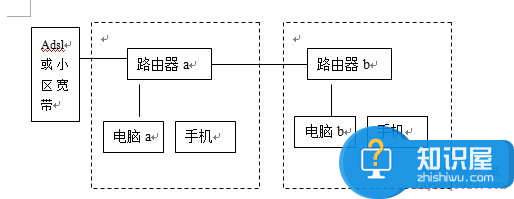
工作网络图
一、路由器a(主路由器)的设置方法,我们以Tp-link品牌路由器为例。
1、将路由器a的wan接口与adsl(俗称猫儿)相连,lan接口连接电脑a。
2、打开电脑a,打开ie,在地址栏输入192.168.1.1(有的路由器是192.168.0.1,我们可以看一下路由器底部标签),回车,弹出路由器登陆框。
3、在路由器登陆框中输入用户名和密码(一般用户名和密码均为admin,有的不是,具体参照路由器底部标签,密码和用户名默认相同)。点击确定后弹出路由器设置窗口。如果是已经用过的路由器为了安全起见点击左侧菜单栏中的“系统工具—恢复出厂设置”后再进行路由器的设置。
4、点击左侧菜单栏中的“设置向导”,在右侧弹出的对话框中点击下一步。
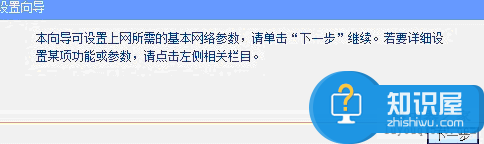
5选择“pppoe(adsl虚拟拨号)”单位专线用户或小区宽带用户选择“静态ip”,点击下一步。

6、在弹出的窗口中输入运营商提供的adsl拨号用户名和密码或者提供的ip地址、网关和dns等,然后点击下一步
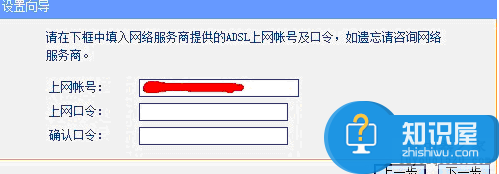
7、在弹出的窗口中根据自己的需要设置无线网络安全类型和密码,点击下一步
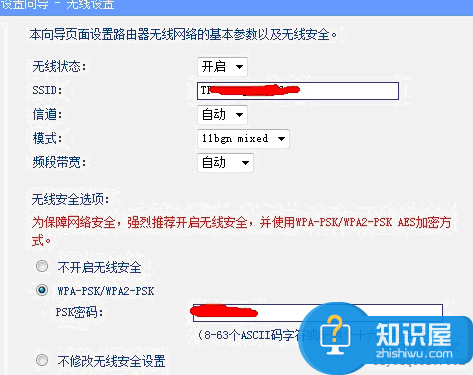
8、在弹出的对话框中点击完成
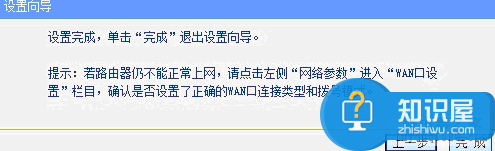
9、点击左侧菜单中的“系统工具—重启路由器”,路由器a搞定,靠近路由器a的用户就可以通过路由器a的lan接口进行有线上网,和无线上网。
10、重新登陆路由器a,点击左侧的运行状态,用笔记录下dns和备用dns,不同地区网络二者数值不同。
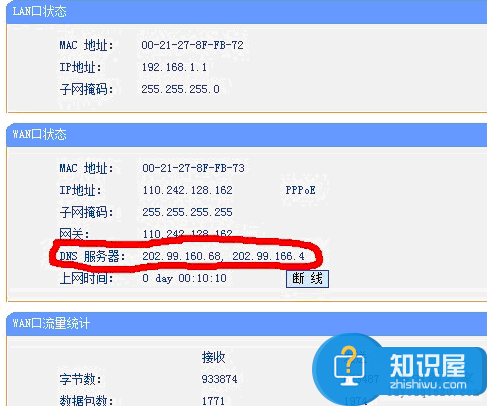
二、路由器b(从路由器)的设置方法
1、将路由器b的lan接口用网线与计算机b相连,空出wan接口不用(千万不能连接路由器a接过来的网线,不然造成与路由器a冲突),登陆路由器b,登陆方法与路由器a的登陆方法相同。
2、如果是用过的已经经过设置的最后回复出厂设置,方法与路由器a的方法相同。
3、点击左侧菜单中的“网络参数—lan设置”,在右侧窗口中ip地址栏中输入192.168.2.1,目的与路由器a地址192.168.1.1区分开,避免冲突;子网掩码默认即可,点击保存。
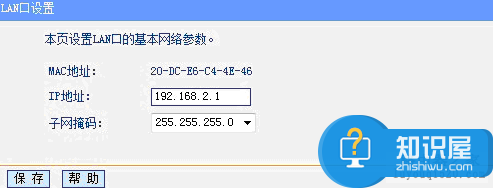
4、在弹出的对话框中点击确定,重启路由器生效。
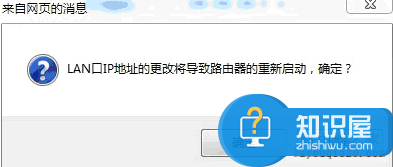
5、重新登陆路由器b,有的刷新即可进入,如果不行的话关闭ie,重新打开ie,地址栏输入192.168.2.1进行登陆(因为路由器地址已经不是192.168.1.1了,以后登陆路由器b都要输入192.168.2.1)。
6、进入路由器b后点击左侧菜单栏“网络参数—wan设置”,对右侧弹出的窗口进行设置。Wan链接类型:选择“静态ip”。ip地址:输入192.168.1.250(只要最后一个数在100-199之外就可以,但不能大于255,不能小于2,因为路由器a默认自动分配的地址范围是192.168.1.100——192.168.199,否则会发生ip地址冲突,造成整个网络不能上网)。子网掩码默认255.255.255.0.网关:192.168.1.1.数据包mtu不动,dns服务器和备用dns服务器采用路由器a中记录下来的数据。输入完毕后,点击保存。
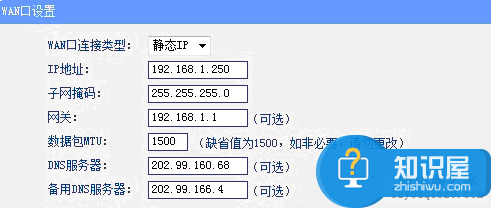
7、点击左侧菜单中的“dhcp服务器—dhcp服务”查看弹出的窗口是否如下图设置,如果是点击保存。
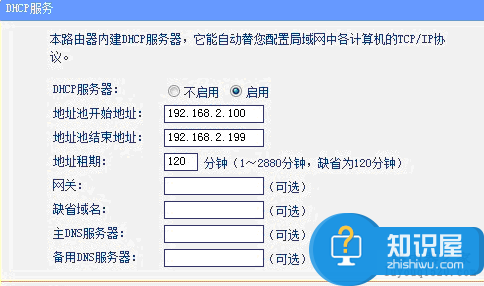
8、点击左侧菜单中的“无线设置—无线安全设置”点击保存。在弹出的对话框中点击确定,
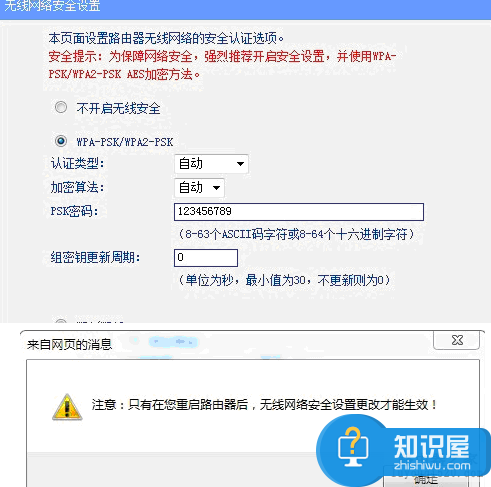
9、然后点击大窗口中的“重启”两个字,根据提示重启路由器。

10、最后将路由器a中的一个lan接口用网线与路由器b的wan接口连接,一切搞定。靠近路由器b的用户也可以使用lan端口进行有线上网,并且可以利用路由器b提供的无线网络进行无线上网。
对于我们在遇到了怎么把无线路由器设置成无线交换机的时候,那么我们就可以利用到上面给你们介绍的解决方法进行处理,希望能够对你们有所帮助。
人气推荐
知识阅读
-

巧用WPS校园版制作带拼音课件
2011-06-22
-

门户网站的电商江湖 借微博取道电子商务
2011-06-10
-

U-mail邮件系统:谱写售后服务传奇
2011-06-22
-

支付宝私奔蝴蝶效应 互联网现融资恐慌
2011-06-22
-

胡舒立:马云为什么错
2011-06-22
-

谷歌副总裁称谷歌地图服务拥有1.5亿移动用户
2011-06-10
-

百度与出版商谈判破裂 将推版权DNA比对系统
2011-06-10
-

腾讯SOSO开创情境搜索 领衔后搜索时代全面革新
2011-06-22
-

远离【色】【情】吧!互联网反黄完全解决方案
2011-06-11
-

Twitter推广趋势服务费一年涨4倍达12万美元
2011-06-10
精彩推荐
- 游戏
- 软件
-

极限着陆官方正版(Extreme Landings)下载v3.8.6 安卓最新版本
其它手游 499.29MB
下载 -

战争机器坦克大战游戏(War Machines)下载v8.60.1 安卓版
其它手游 168.93MB
下载 -

这城有良田游戏最新版下载v251.000 安卓手机版
其它手游 1.28G
下载 -

勇者阿信手机版下载v4.0 安卓版
其它手游 85.21MB
下载 -

彩虹朋友躲猫猫游戏下载v1.0.30 安卓版
其它手游 121.72MB
下载 -

东海道汉化破解版下载v1.20.5 安卓中文版
其它手游 139.35MB
下载 -

东海道汉化版下载v1.20.5 安卓中文版
其它手游 139.35MB
下载 -

二战狙击手召唤中文版下载v3.7.0 安卓版
其它手游 124.92M
下载
-
人vs导弹游戏下载v12 安卓版
下载
-
惊奇坦克游戏下载v1.444 安卓版
下载
-
超级登山坦克游戏下载v1.2.9 安卓版
下载
-
神枪小白人无限金币破解版下载v117 安卓版
下载
-
神枪小白人最新版下载v117 安卓版
下载
-
单枪匹马游戏下载v117 安卓手机版
下载
-
单枪匹马无敌版下载v117 安卓无限金币版
下载
-
爆他头sift heads下载v1.2.104 安卓版
下载







